Win7系统如何使用VisualSVN Server搭建SVN服务器?
SVN是程序员常用的一款软件,它可以很好的帮助程序员进行版本控制以及代码管理。但是要使用SVN还需要进行配置,那么今天就由小编替大家讲解一下Win7系统如何使用VisualSVN Server搭建SVN服务器吧,感兴趣的朋友赶紧过来瞧瞧吧!
VisualSVN Server的下载地址如下:
http://www.visualsvn.com/server/download/
SVN 的下载地址如下:
http://www.haobala.com/soft/24736.html
1、使用SVN,首先要安装TortoiseSVN,就是上面的SVN下载地址。
2、安装VIsualSVN。
一、Visual SVN的安装非常的简单
1、 几乎是下一步。
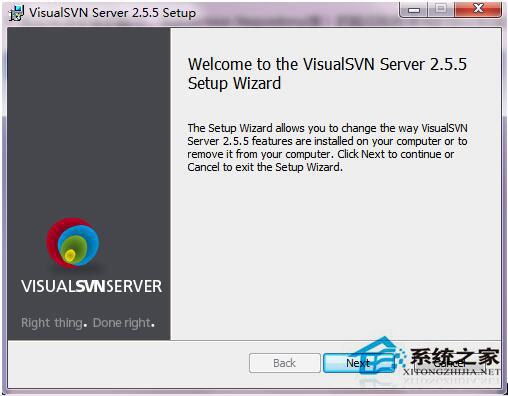
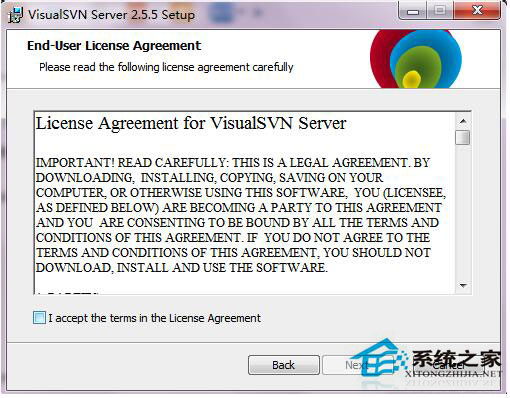
2、选择visualVSN服务器和管理控制台 或只有管理控制权限。
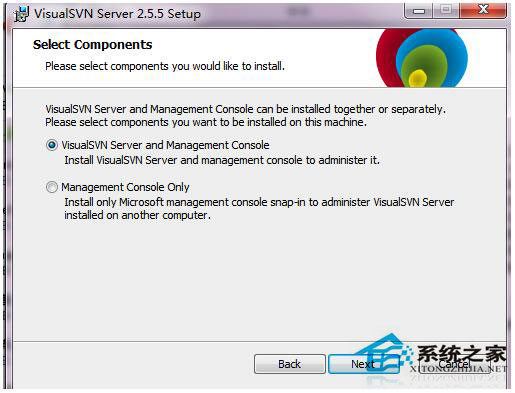
3、选择程序安装的路径、Subversion Repository(库)的路径和所使用的协议和端口。
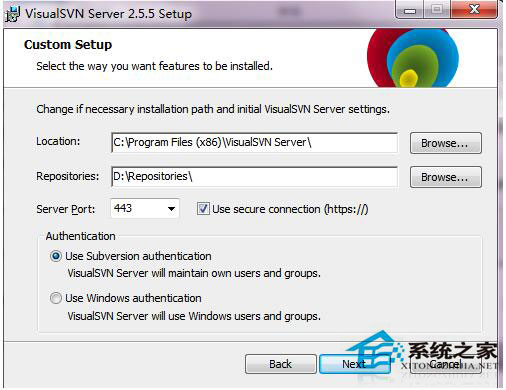
你可以选择HTTP和HTTPS两种协议,如需使用svn协议也非常的方便,在1.4版本后,Subversion加入了Service运行的功能。端口号可以任意定义。对于HTTPS的端口号默认可以选择443和8443,对于HTTP默认可以选择80、8080和81。 个人偏向于使用HTTPS的8443端口,原因很简单HTTPS安全性比较高,虽然443端口是标准HTTPS端口,但如果做WEB开发那肯定就有麻烦,同时Skype也会使用这个端口进行某些通讯。
还有就是下面的用于验证的身份,一个是windows验证,一个是Subversion身份验证,这里默认是Subversion身份验证。
4、接着就是复制文件的过程。
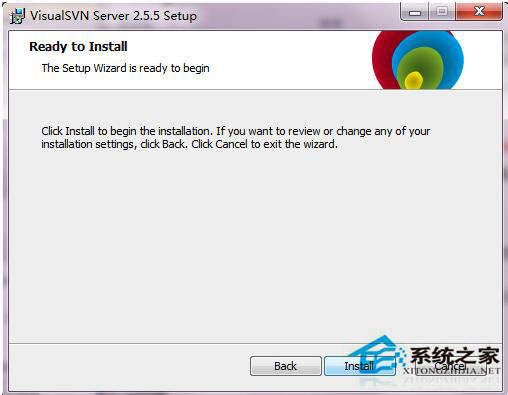
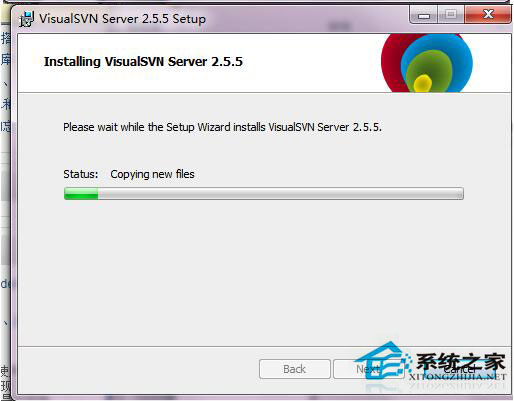
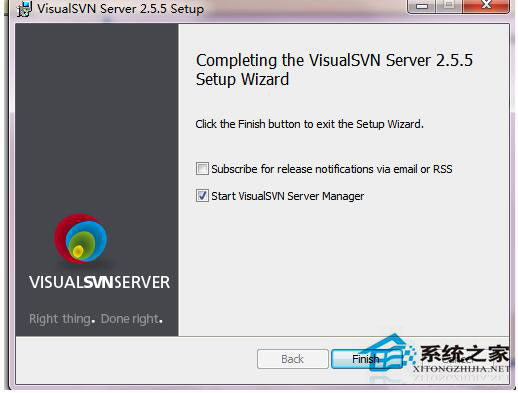
5、安装完成后会询问你是否需要运行VisualSVN Server Manager。(一个非常有用的管理工具)
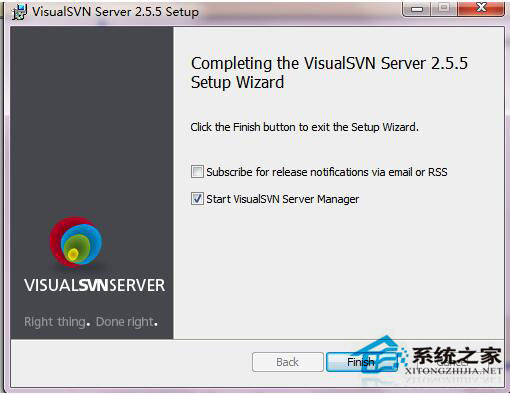
6、 打开“ VisualSVN Server Manager ”,如下:
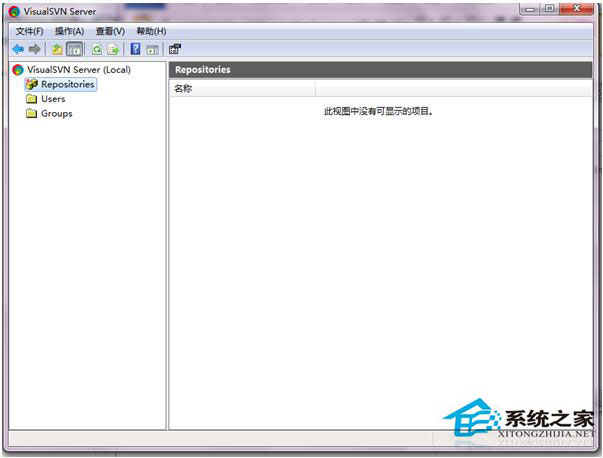
二、下面就说VisualSVN Server的配置和使用方法(服务器端)
下面我示范添加一个代码库【Repository】,如下图:
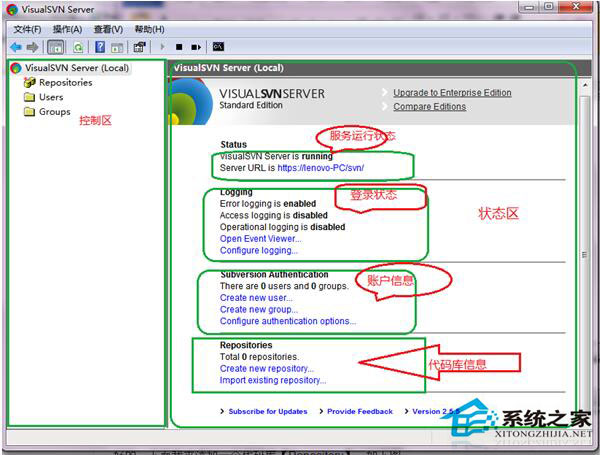
相关文章:

 网公网安备
网公网安备